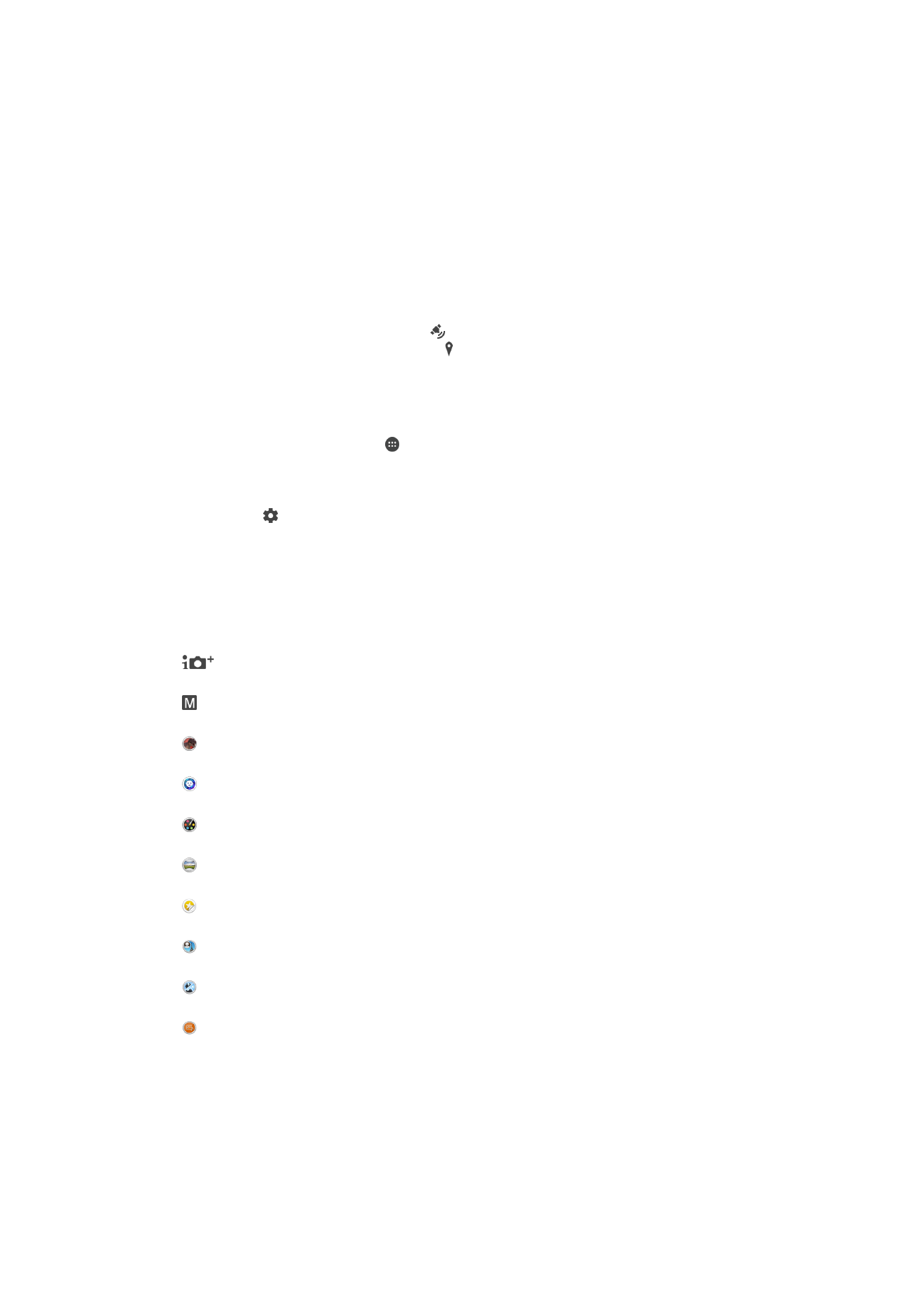
Setări generale pentru aparatul foto
Moduri de capturare
Autoreglare superioară
Optimizaţi setările pentru a se potrivi cu orice scenă.
Manual
Reglaţi manual setările aparatului foto.
Efect AR
Realizaţi fotografii sau clipuri video cu scene şi personaje virtuale.
Stil portret
Fotografiaţi folosind stiluri de portret în timp real.
Efect creativ
Aplicaţi efecte fotografiilor sau clipurilor video.
Panoramă prin rotire
Realizaţi fotografii panoramice şi cu unghi larg.
Creator etichetă adezivă
Creaţi etichete adezive unice din fotografiile dvs. preferate sau din vizorului aparatului foto.
Faţă în imagine
Fotografiaţi folosind simultan aparatul foto frontal şi pe cel posterior.
Mai multe aparate foto
Înregistraţi aceeaşi scenă din mai multe unghiuri pe un singur ecran.
Sound Photo
Fotografiaţi cu sunet de fundal.
Pentru a comuta între modurile de fotografiere
1
Apăsaţi şi menţineţi apăsată tasta aparatului foto.
2
Deplasaţi degetul pe ecran la modul de fotografiere dorit.
99
Aceasta este versiunea pentru Internet a acestei publicaţii. © Imprimaţi numai pentru uz personal.
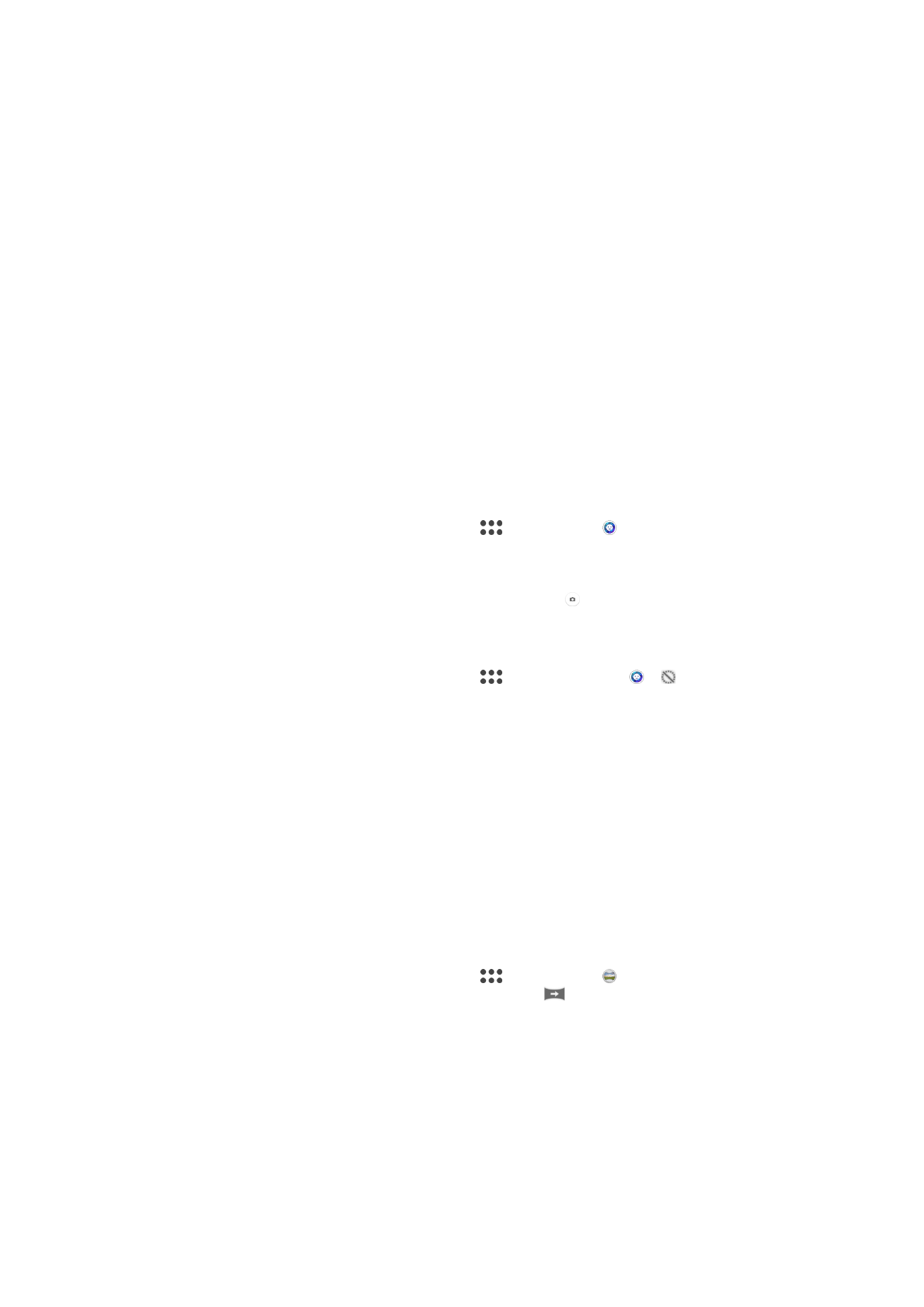
Modul Autoreglare superioară
Modul Autoreglare superioară detectează condiţiile în care fotografiaţi şi reglează automat
setările pentru a vă asigura că faceţi cea mai bună fotografie posibil.
Modul Manual
Utilizaţi modul Manual atunci când doriţi să reglaţi manual setările aparatului foto pentru
fotografiere şi înregistrare video.
Efect AR
Puteţi aplica efecte de tip AR (realitate augmentată) asupra fotografiilor sau clipurilor
video, pentru a le face mai distractive. Dacă utilizaţi aparatul foto, această setare vă
permite să integraţi scene 3D în fotografii sau clipuri video. Trebuie doar să selectaţi
scena dorită şi să ajustaţi poziţia acesteia în vizor.
Stil de portret
Puteţi utiliza funcţia Stil de portret pentru a aplica efecte de retuşare fotografiilor portret
pe măsură ce le realizaţi, obţinând astfel garantat rezultate optime. De asemenea, puteţi
utiliza setarea
Fascicul magic pentru a adăuga un model ca de reflector pentru ochi.
Pentru a utiliza caracteristica Portret cu stil
1
Activaţi aparatul foto.
2
Deplasaţi degetul pe ecran pentru a merge la
, apoi selectaţi .
3
Pentru a afişa toate stilurile, atingeţi uşor numele stilului selectat în acest moment,
de exemplu,
Bulă.
4
Pentru a adăuga mai multe stiluri, atingeţi uşor
Mai multe.
5
Selectaţi stilul pe care doriţi să îl aplicaţi, apoi atingeţi uşor pentru a fotografia.
Pentru a utiliza caracteristica Fascicul magic
1
Activaţi aparatul foto.
2
Deplasaţi degetul pe ecran pentru a merge la
, apoi atingeţi uşor > .
3
Pentru a aplica un efect de reflector în interiorul ochiului, selectaţi un model
particularizat.
Efecte creative
Puteţi să aplicaţi diverse efecte fotografiilor şi clipurilor video. De exemplu, puteţi să
adăugaţi un efect Nostalgic pentru a le conferi fotografiilor un aspect retro sau să folosiţi
un efect Schiţă pentru a obţine imagini mai distractive.
Sweep Panorama
Puteţi realiza fotografii panoramice şi cu unghi larg pe direcţie orizontală sau verticală
printr-o mişcare simplă de apăsare şi balans.
Pentru a face o fotografie panoramică
1
Activaţi aparatul foto.
2
Deplasaţi degetul pe ecran pentru a merge la
, apoi selectaţi .
3
Pentru a selecta o direcţie de fotografiere, atingeţi uşor
.
4
Apăsaţi pe tasta aparatului foto şi deplasaţi lent şi constant aparatul foto în direcţia
de deplasare indicată pe ecran.
Faţă în imagine
Puteţi utiliza modul Faţă în imagine pentru a activa simultan aparatul foto frontal şi cel
principal, pentru a putea realiza o fotografie cu dvs. împreună cu subiectul.
100
Aceasta este versiunea pentru Internet a acestei publicaţii. © Imprimaţi numai pentru uz personal.
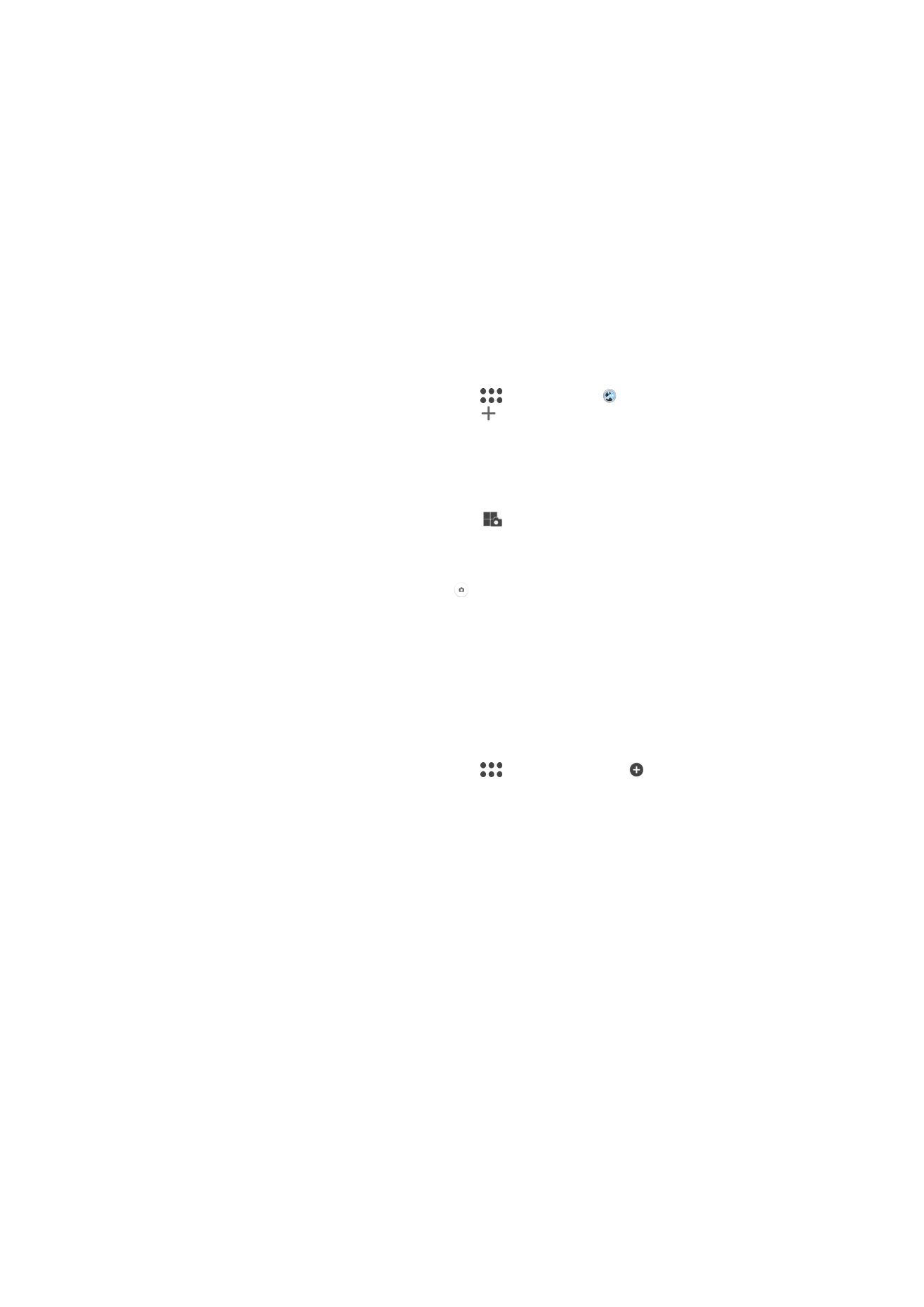
Modul Aparat foto multiplu
Modul Aparat foto multiplu vă permite să realizaţi o fotografie care combină imaginile din
două unghiuri diferite, de la două dispozitive diferite. Veţi vedea două imagini în vizorul
aparatului foto al dispozitivului – una de la aparatul foto propriu şi una de la dispozitivul
Xperia™ conectat sau de la un aparat foto Sony care acceptă funcţia NFC şi tehnologia
Wi-Fi Direct™. Apoi, puteţi edita ceea ce vedeţi în vizor înainte de a fotografia.
În concluzie, dacă vă aflaţi la un spectacol, de exemplu, şi doriţi să realizaţi o fotografie
care combină imaginea unei formaţii dintr-un unghi şi cea a publicului din alt unghi, puteţi
utiliza modul Aparat foto multiplu pentru efect maxim.
Puteţi configura modul Aparat foto multiplu să utilizeze funcţia NFC, care lansează
împerecherea celor două dispozitive cu ajutorul tehnologiei Wi-Fi Direct™.
Pentru a utiliza modul Aparat foto multiplu
1
Activaţi funcţiile NFC pe ambele dispozitive pe care doriţi să le conectaţi.
2
Activaţi aparatul foto pe dispozitivul dvs.
3
Deplasaţi degetul pe ecran pentru a merge la
, apoi selectaţi .
4
Pe ecranele ambelor dispozitive, atingeţi uşor .
5
Atingeţi una de cealaltă zonele de detectare NFC ale fiecărui dispozitiv. Acum
ambele dispozitive trebuie să se conecteze utilizând tehnologia Wi-Fi Direct™.
6
Odată ce dispozitivele sunt conectate, apar două imagini în vizorul dispozitivului
dvs., una de la vizorul aparatului dvs. foto şi o alta de la vizorul dispozitivului
conectat.
7
Pentru a edita imaginile din vizor, atingeţi uşor
.
8
Editaţi imaginile după cum doriţi. De exemplu, puteţi să atingeţi uşor şi continuu o
imagine şi să o trageţi spre cealaltă margine a vizorului pentru a modifica ordinea.
9
Atunci când aţi terminat editarea şi sunteţi pregătit pentru capturarea imaginii
combinate finale, atingeţi uşor
Efectuat > .
Descărcarea aplicaţiilor aparatului foto
Puteţi descărca gratuit sau cu plată aplicaţii pentru aparatul foto de la Google Play™ sau
alte surse surse. Înainte de a începe descărcarea, asiguraţi-vă că aveţi o conexiune la
Internet funcţională, preferabil prin Wi-Fi pentru a limita taxele pentru trafic de date.
Pentru a descărca aplicaţiile aparatului foto
1
Deschideţi aplicaţia aparatului foto.
2
Deplasaţi degetul pe ecran pentru a merge la
, apoi atingeţi uşor .
3
Selectaţi aplicaţia pe care doriţi să o descărcaţi, apoi urmaţi instrucţiunile pentru a
finaliza instalarea.
Salvarea locaţiei
Adăugaţi informaţii despre locaţia geografică (geoetichetă) în fotografii atunci când le
faceţi.
Capturare la atingere
Identificaţi o zonă de focalizare şi apoi atingeţi cu degetul ecranul aparatului foto.
Fotografia se realizează imediat ce ridicaţi degetul.
Linii de grilă
Selectaţi pentru activarea sau dezactivarea liniilor de grilă în vizorul aparatului foto.
Examinarea automată a fotografiilor
Puteţi alege să examinaţi fotografiile imediat după ce le faceţi.
Activat
După ce faceţi o fotografie, o examinare a ei apare în colţul din dreapta jos a ecranului timp de 3 secunde.
Numai aparatul foto frontal
101
Aceasta este versiunea pentru Internet a acestei publicaţii. © Imprimaţi numai pentru uz personal.
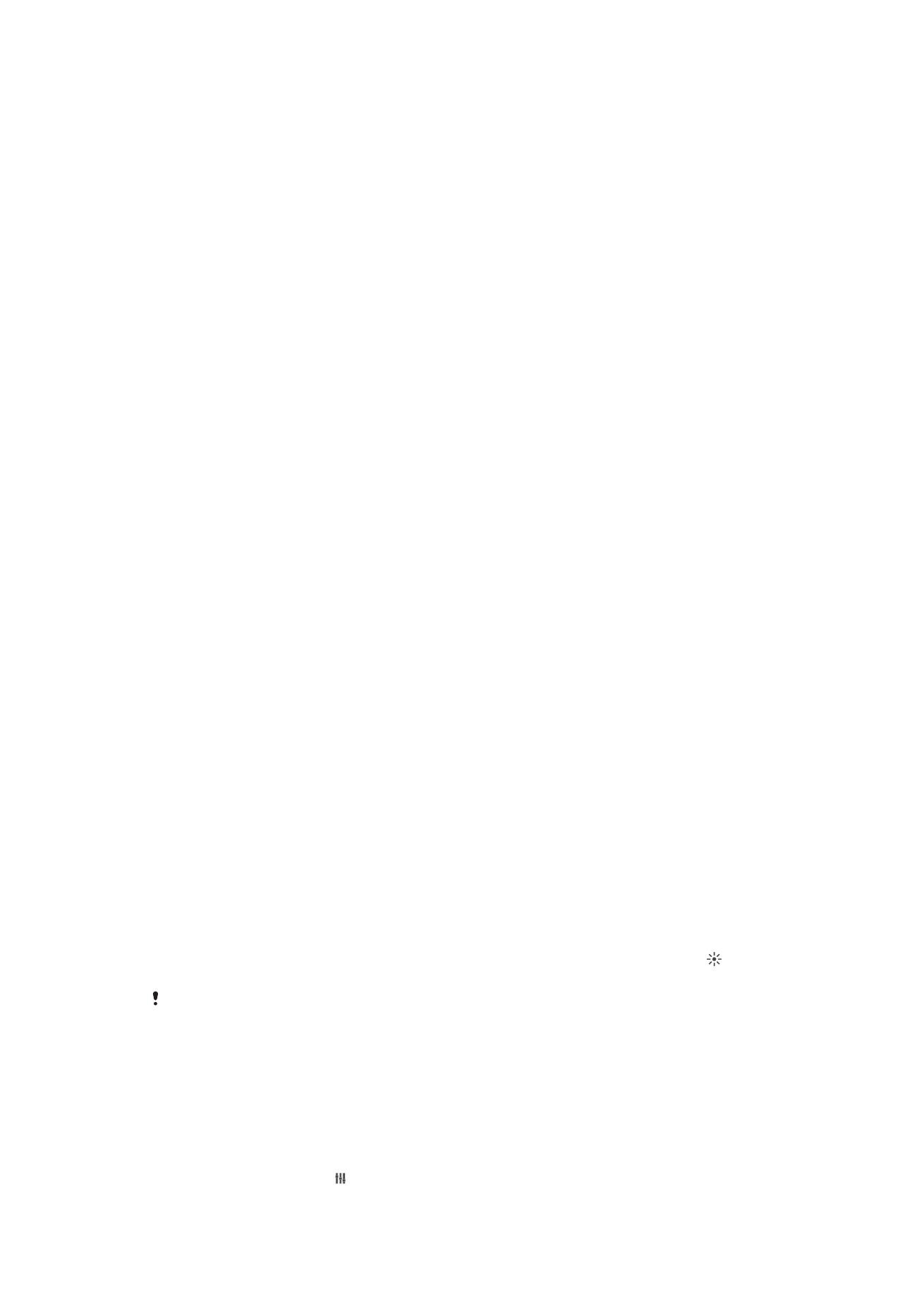
După ce faceţi o fotografie cu aparatul foto frontal, o examinare a ei apare în colţul din dreapta jos a ecranului
timp de 3 secunde.
Dezactivat
Fotografia sau clipul video este salvat după ce îl realizaţi şi nu apare nicio examinare.
Utilizarea tastei de volum în diverse scopuri
Puteţi să stabiliţi ce funcţie îndeplineşte tasta de volum când faceţi fotografii.
Zoom
Utilizaţi tasta de volum pentru mărire sau micşorare.
Volum
Utilizaţi tasta de volum pentru a regla volumul.
Declanşare
Utilizaţi tasta de volum pentru a fotografia.
Sunet
Alegeţi să activaţi sau să dezactivaţi sunetul diafragmei.
Stocarea datelor
Puteţi alege să vă salvaţi datele fie pe o cartelă SD amovibilă sau în memoria internă a
dispozitivului.
Memorie internă
Fotografiile sau clipurile video sunt salvate în memoria dispozitivului.
Cartelă SD
Fotografiile sau clipurile video sunt salvate pe cartela SD.
Lansare rapidă
Utilizaţi setările pentru lansare rapidă pentru a lansa aparatul foto atunci când ecranul
este blocat.
Numai lansare
Dacă această setare este activată şi ecranul este blocat, puteţi să lansaţi aparatul foto ţinând apăsată tasta
aparatului foto.
Lansare şi fotografiere
Dacă această setare este activată şi ecranul este blocat, puteţi să lansaţi aparatul foto şi să capturaţi automat
o fotografie ţinând apăsată tasta aparatului foto.
Lansare şi înregis. clip video
Dacă această setare este activată şi ecranul este blocat, puteţi să lansaţi aparatul foto şi să începeţi o
înregistrare video ţinând apăsată tasta aparatului foto.
Dezactivat
Culorile şi luminozitatea
Puteţi regla manual culorile şi luminozitatea atunci când este afişată pictograma pentru
setarea culorilor şi luminozităţii.
Această setare este disponibilă numai în modul de fotografiere
Autoreglare superioară şi în
modul Video.
Setarea Compensare alb
Această setare, care este disponibilă numai în modul de fotografiere
Manual, reglează
echilibrul cromatic în funcţie de condiţiile de lumină. De asemenea, puteţi să reglaţi
manual expunerea în intervalul -2,0 EV – +2,0 EV. De exemplu, puteţi să măriţi
luminozitatea imaginii sau să micşoraţi expunerea generală atingând uşor, după caz,
butonul cu semnul plus sau pe cel cu semnul minus atunci când se afişează pictograma
setării Compensare alb .
102
Aceasta este versiunea pentru Internet a acestei publicaţii. © Imprimaţi numai pentru uz personal.
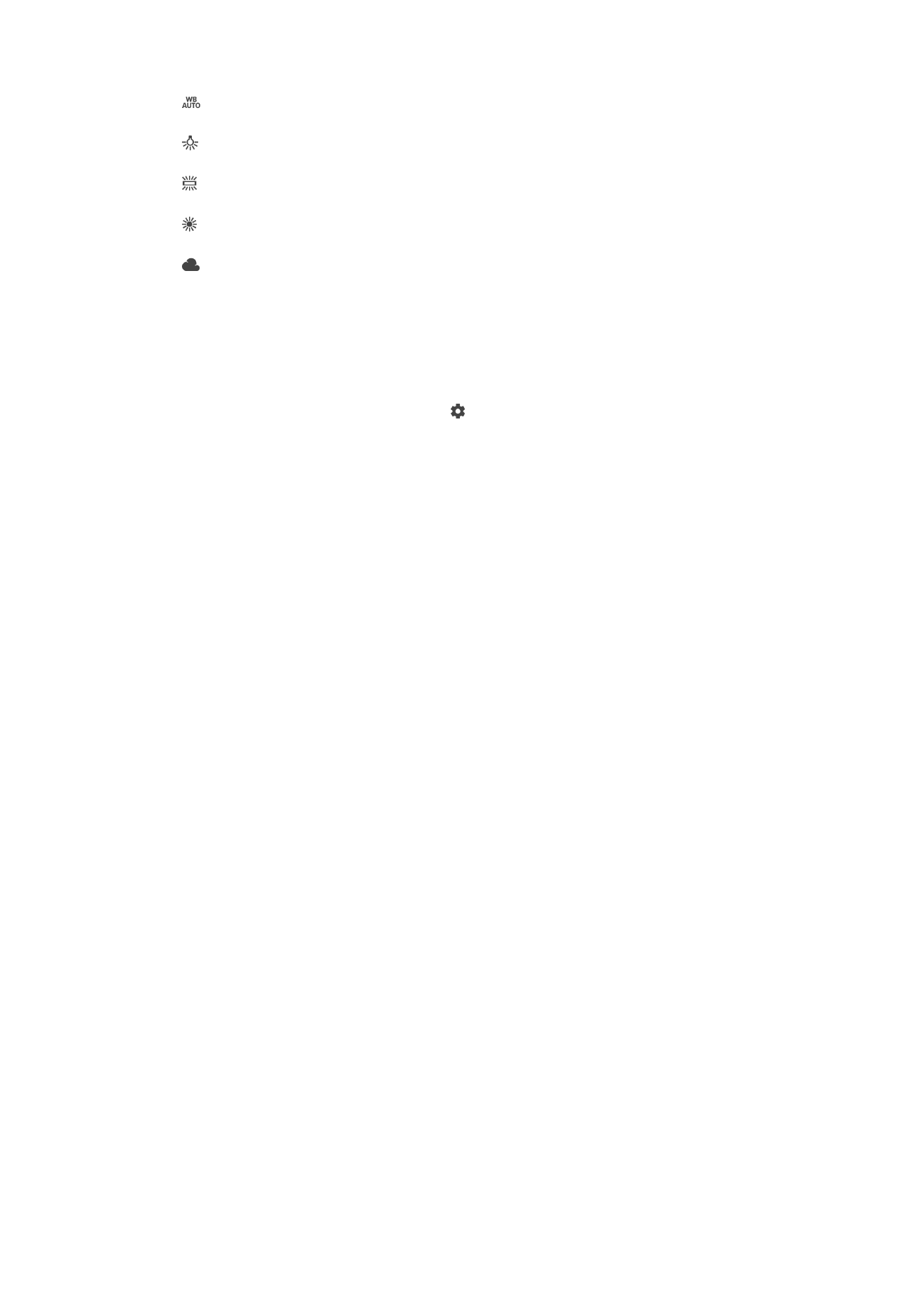
Automată
Reglează automat echilibrul cromatic pentru a se potrivi cu condiţiile de lumină.
Incandescent
Reglează echilibrul cromatic pentru condiţii de lumină caldă, cum ar fi lumina becurilor.
Fluorescent
Reglează echilibrul cromatic pentru lumină fluorescentă.
Zi
Reglează echilibrul cromatic pentru utilizarea în spaţiu deschis însorit.
Înnorat
Reglează echilibrul cromatic pentru un cer înnorat.